WooCommerce Mağazanızda "Alıntıya Ekle" düğmesini nasıl kurarsınız?
Yayınlanan: 2022-11-26Müşterilerinize bir satın alma işlemi yapmadan önce fiyat teklifi alma seçeneği sunmak ister misiniz?
WooCommerce, kutudan çıkar çıkmaz birçok özellik içeren mükemmel bir e-Ticaret platformudur. Ancak, müşterilerin çevrimiçi mağazanızdan bir satın alma işlemi yapmadan önce fiyat teklifi almalarını sağlayan entegre işlevsellikten yoksundur.
Bu makalede, WooCommerce mağazanızda bir "teklif iste" düğmesi oluşturmanıza yardımcı olacağız.
WooCommerce'de Fiyat Teklifi İste düğmesi nedir?
Bir ürünün gerçek maliyetini satın almadan önce bilmek isteyen işletmeler tarafından kullanılan bir terimdir. Alıcılar, fiyatlandırmayı diğer web siteleriyle karşılaştırarak, daha düşük bir fiyat için pazarlık yapmak için bu satın alma sürecini sıklıkla kullanır.
Müşteriler, çevrimiçi mağazanıza eklediğiniz WooCommerce Fiyat Teklifi İste düğmesini tıklayarak herhangi bir ürün için fiyat talep edebilir. Müşterilerin ürünler için kendi fiyatlarını belirlemelerine de izin verebilirsiniz.
Müşterilerin WooCommerce'de fiyat teklifi istemesine izin vermenin faydaları
Müşterilere WooCommerce mağazanızda fiyat teklifi isteme seçeneği sunarak daha fazla ürün ve ürün satabilirsiniz.
Geçmişte bir şeyler satın alırken tereddüt eden müşteriler artık bunu bir fiyat teklifi isteyerek ve bütçelerine uygun olup olmadığına bakarak yapabilirler.
Bu hizmeti sunarak, müşterilerinizi başka türlü düşünmeyecekleri satın alma işlemleri yapmaya teşvik edebilirsiniz. Sonuç olarak, gelirinizi artıran satışları en üst düzeye çıkarabilirsiniz.
Çevrimiçi mağazanıza bir "Fiyat teklifine ekle" düğmesi eklemenin diğer önemli faydaları şunlardır:
Satışları artırın : Müşterilere satın almadan önce fiyat teklifi isteme seçeneği sunmak, çevrimiçi mağazanızdaki satışları artırabilir. Bu, daha önce çevrimiçi mağazanızdan alışveriş yapmamış olabilecek daha fazla potansiyel müşteriyle bağlantı kurabilmeniz içindir. Fiyatlandırma bilgisi arayan müşterilere yardımcı olmanızı ve ürünü satın almaya devam etmeleri için onları teşvik etmenizi sağlar.
Toplu siparişleri yönetin : Ürün sayfalarındaki "Fiyat teklifine ekle" düğmesini kullanarak müşterilerin toplu sipariş vermesine veya daha fazla ürün satın almasına izin verebilirsiniz. Bu, yalnızca daha geniş bir müşteri yelpazesine hizmet vermenizi sağlamakla kalmaz, aynı zamanda çevrimiçi mağaza müşterilerinize daha özelleştirilmiş bir alışveriş deneyimi sunmak için harika bir yaklaşımdır.
WooCommerce'de "Alıntıya Ekle" düğmesi nasıl eklenir
Varsayılan olarak, WooCommerce herhangi bir ürün için 'Teklife Ekle' düğmesi ekleme seçeneği sunmaz, bu nedenle kurulum için bir WooCommerce Teklif İsteği eklentisine ihtiyacımız olacak.
WooCommerce mağazanıza 'Teklife Ekle' düğmesini eklemek için aşağıdaki adım adım kılavuzu izleyin.
1. Adım: Eklenti Kurulumu
Eklentiyi satın aldıktan sonra WebToffee web sitesinin Hesabım bölümüne gidin. Ardından, Hesabım sayfasındaki İndirilenler sekmesinden, WooCommerce fiyat teklifi eklentisi zip dosyasını indirin.
Zip dosyasını indirdikten sonra, WordPress kontrol panelinden Eklentiler > Yeni ekle seçeneğine gidin. Daha sonra eklentiyi kurun ve etkinleştirin.
2. Adım: Eklenti Yapılandırması
WordPress kontrol panelinde Alıntılar > Genel'e gidin
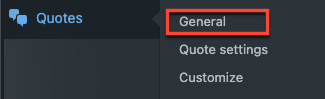
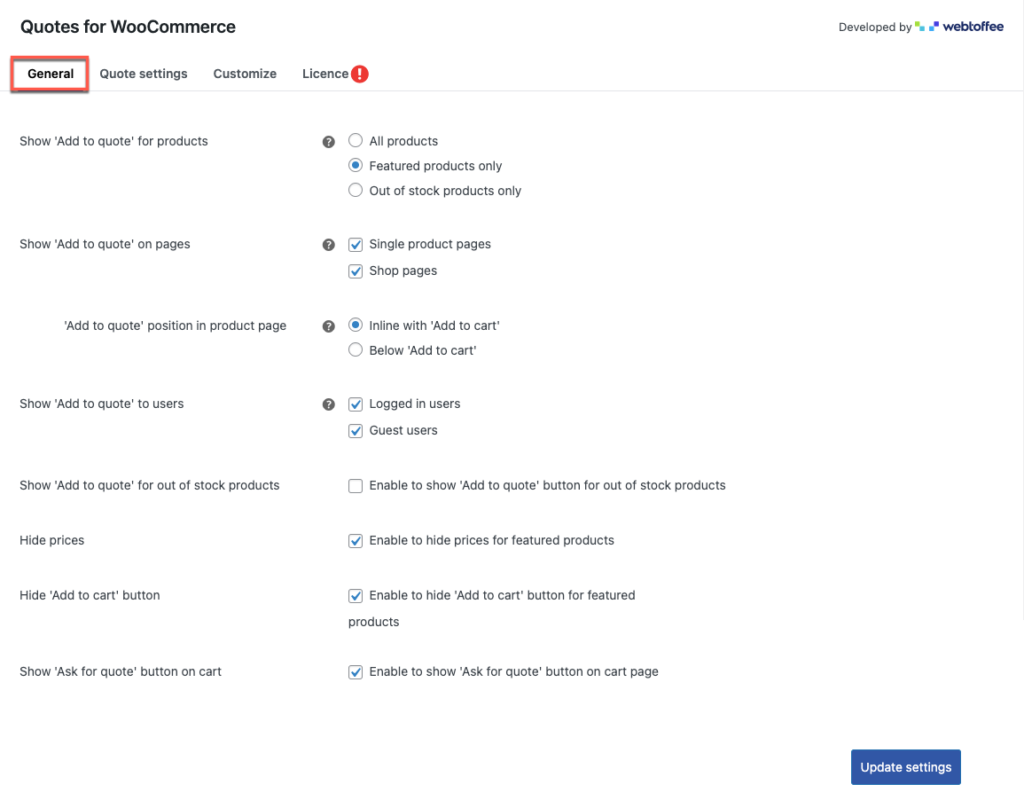
Burada Teklif iste eklentisinin genel ayarlarını yapılandırabilirsiniz.
Ürünler için Teklife Ekle'yi Göster : Bu seçenek, tüm ürünler, yalnızca öne çıkan ürünler ve yalnızca stokta olmayan ürünler için 'Teklifa Ekle' düğmesini göstermenizi sağlar. Ürünlerden herhangi birini seçmek, çevrimiçi mağazanıza yansır.
Sayfalarda "Fiyat Teklifine Ekle"yi Göster : Tek ürün sayfalarında veya mağaza sayfalarında veya her ikisinde de teklif düğmesinin gösterilmesini etkinleştirebilirsiniz. Tek ürün sayfaları seçeneğini etkinleştiriyorsanız, düğmenin konumunu seçin.
Ürün sayfalarındaki "Teklif listesine ekle" konumu : Tek ürün sayfası seçeneğini belirledikten sonra, 'Sepete Ekle' ile satır içi veya 'Sepete Ekle' düğmesinin altındaki fiyat teklifi düğmesinin konumunu seçin.
Kullanıcılara "Fiyat Teklifine Ekle" seçeneğini göster : Bu seçenek, teklif düğmesinin oturum açmış kullanıcılar veya misafir kullanıcılar veya her ikisi için gösterilmesini sağlar.
Stokta olmayan ürünler için "Fiyat teklifine ekle" seçeneğini göster : seçenek, stokta olmayan ürünler için fiyat teklifi düğmesinin gösterilmesini önerir. Ürünler için "Fiyat Teklifine Ekle" Göster'de yalnızca stokta olmayan ürünleri seçtiyseniz, bu seçenek gizlenecektir.
Fiyatları Gizle : Etkinleştirilirse ürün fiyatları gizlenir.
"Sepete ekle" düğmesini gizle : Etkinleştirilirse, 'Sepete ekle' düğmesi gizlenir.
Sepete “Teklif İste” butonunu ekleyin : Etkinleştirilirse, bu seçenek sepet sayfasında gösterilecektir.
Değişiklikleri yaptıktan sonra, değişiklikleri kaydetmek için Ayarları güncelle düğmesine tıklayın.
3. Adım: Teklif Ayarları sekmesine gidin
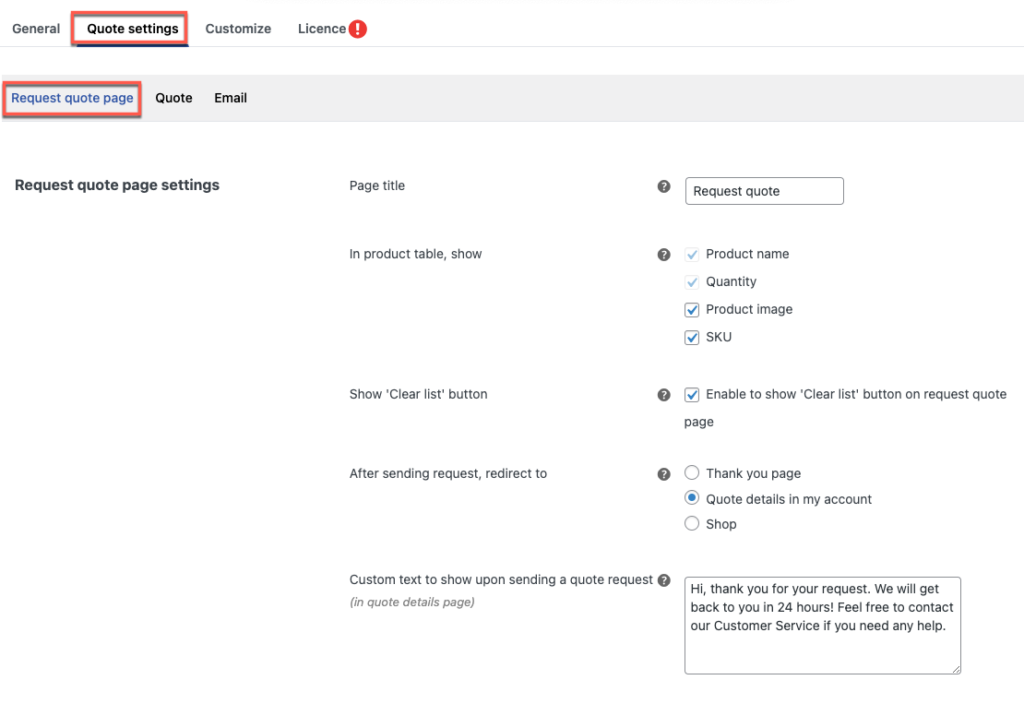
Teklif ayarları sekmesi altında 3 seçeneğiniz vardır: Teklif iste sayfası , Fiyat Teklifi ve E-posta .
Teklif isteme sayfası ayarlarının ilk bölümünde,
Sayfa Başlığı : Talep edilen teklif ürün tablosu listesinin görüntüleneceği sayfanın adını düzenleyebilirsiniz.
Ürün tablosunda şunu göster : Ürün adı ve miktarı önceden ayarlanmış ve değiştirilemez. Ürün resimleri ve SKU'lar, gerekirse şunları da etkinleştirebilir:

“Listeyi temizle” düğmesini göster : Etkinleştirilirse, ürün tablosunun altında listeyi temizle düğmesi görüntülenecektir.
Talep gönderdikten sonra yönlendir : Teklif talebi gönderdikten sonra müşterilerin hangi sayfaya yönlendirmek istediğini seçebilirsiniz. Üç seçenek mevcuttur: Teşekkür sayfası, Hesabım sayfasındaki teklif ayrıntıları ve mağaza sayfası.
Fiyat teklifi talebi gönderdikten sonra gösterilecek özel metin : Burada, fiyat teklifi talebini gönderdikten sonra Hesabım'daki Fiyat teklifi ayrıntıları sayfasını seçip seçmediğinizi gösterecek metin mesajını düzenleyebilirsiniz.
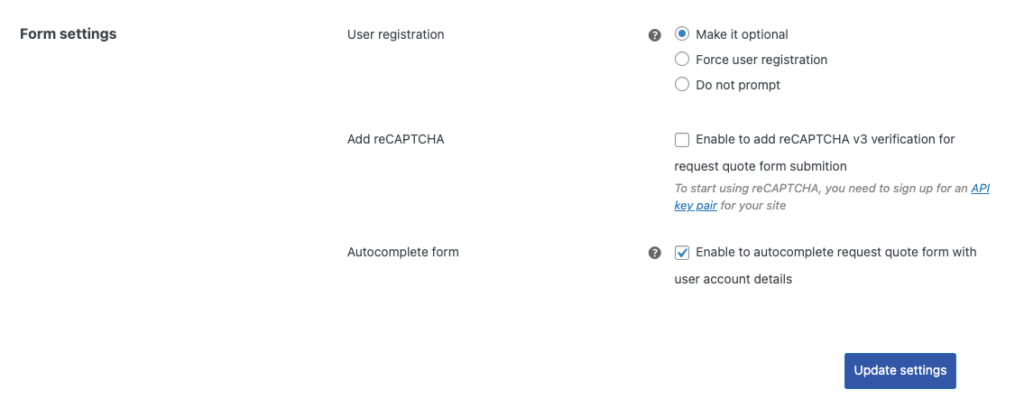
Form ayarlarını yapılandırdığınız Teklif iste sayfasının ikinci bölümünde.
Kullanıcı Kaydı : Burada, kullanıcıyı isteğe bağlı olarak kaydetme, zorunlu kullanıcı kaydı ve kayıt gerekmeme seçeneklerini belirleyebilirsiniz.
reCAPTCHA ekle : Kullanıcı kayıt ayarlarına bağlı olarak reCAPTCHA seçeneğini belirleyebilirsiniz. Bu seçeneği işaretliyorsanız, reCAPTCHA ayarları için site anahtarını ve gizli anahtarı girin.
Site anahtarı ve gizli anahtar için, siteniz için bir API anahtar çifti için kaydolmanız gerekir. Bu anahtarları almak için bağlantıya tıklayın ve sizi sayfaya yönlendirecektir.
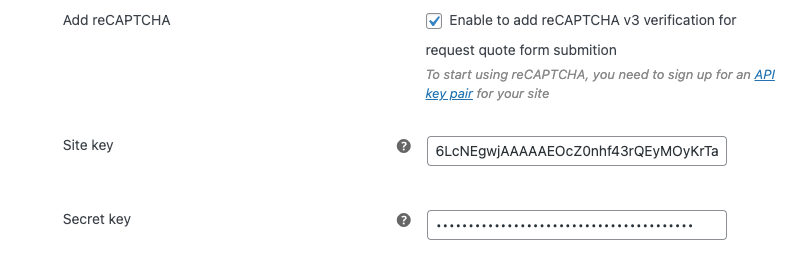
Otomatik Doldurma Formu: Giriş yapan kullanıcılarınızın teklif formunu doldurmasını istiyorsanız, benzer alanları otomatik doldurmak için bu seçeneği etkinleştirebilirsiniz.
Gerekli değişikliklerden sonra, Ayarları güncelle düğmesine tıklayın.
4. Adım: Alıntı ayarları altındaki Alıntı sekmesine gidin
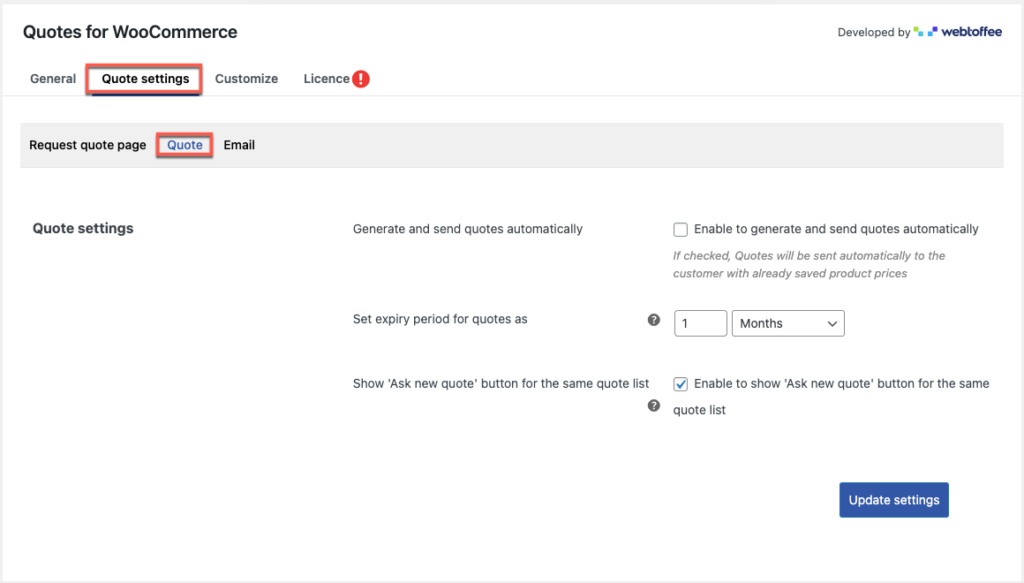
Teklifleri otomatik olarak oluştur ve gönder : Etkinleştirilirse, istek teklifleri müşterilere varsayılan ürün fiyatlarıyla, yani çevrimiçi mağazada kaydedilen ürün fiyatlarıyla otomatik olarak gönderilir.
Teklifler için son kullanma tarihini şu şekilde ayarlayın: kabul edilen teklifler için son kullanma tarihini ayarlayabilirsiniz.
Aynı teklif listesi için "Yeni teklif iste" düğmesini göster: Etkinleştirilirse, müşteriler aynı teklif listesi için yeni teklif isteyebilir.
Gerekli değişikliklerden sonra, Ayarları güncelle düğmesine tıklayın.
5. Adım: Teklif ayarları altındaki E-posta sekmesine gidin
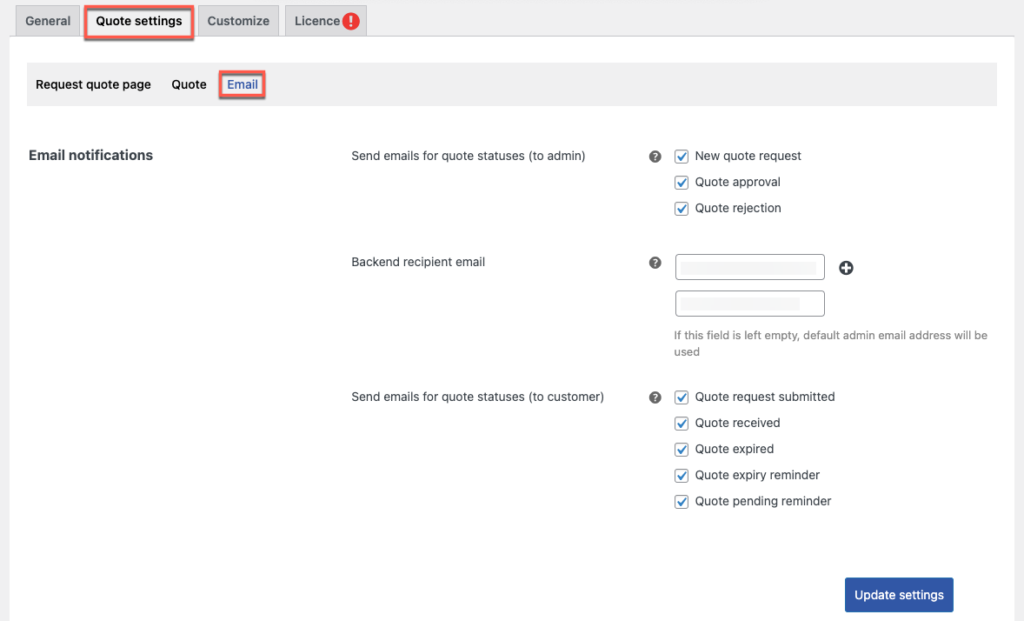
E-posta bildirimi altında, e-posta ayarlarını yapılandırabilir
Teklif durumları için e-posta gönder(yöneticiye): Bir müşteri yeni bir fiyat teklifi isteği başlattığında, bir teklifi kabul ettiğinde ve müşterinin önerisine göre bir teklifi reddettiğinde yönetici tarafına e-posta bildirimleri gönderilir.
Arka uç alıcı e-postası : '+' simgesine tıklayarak birden çok alıcı e-postası ekleyebilirsiniz.
Alan boşsa, varsayılan yönetici e-posta adresi fiyat teklifi e-postalarını alacaktır.
Teklif durumları için e-posta gönder(müşteriye): Bu seçenek, bir teklif talebi gönderildiğinde veya bir teklif alındığında müşteriye e-posta yoluyla bildirimde bulunur. Ayrıca, kullanıcıya teklifin süresinin dolduğunu, beklemede olduğunu ve teklifin süresinin dolduğunu hatırlatmak için.
Gerekli değişikliklerden sonra, Ayarları güncelle düğmesine tıklayın.
6. Adım: Özelleştir sekmesine gidin
Özelleştir sekmesinde düğme görünümünü özelleştirebilirsiniz.
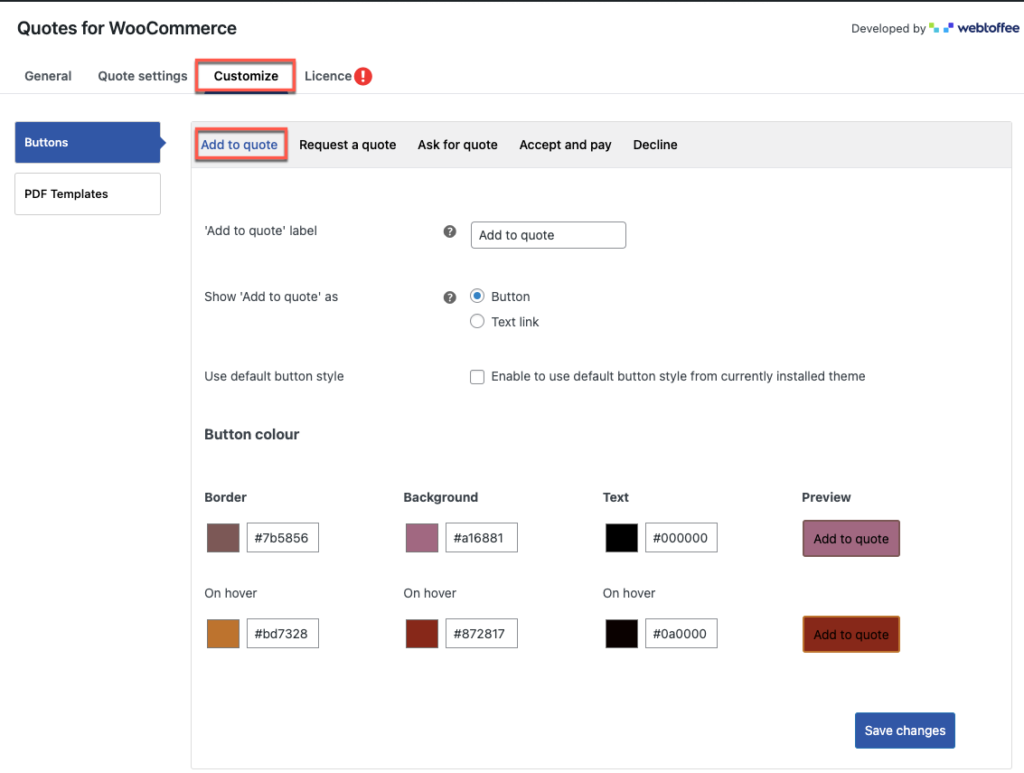
'Alıntıya ekle' düğme etiketi: bu seçenekte, düğmenin metnini değiştirebilirsiniz
“Alıntıya ekle”yi bir – olarak gösterin, 'Alıntıya ekle'yi göstermek için bir düğme veya bir metin bağlantısı seçeneği belirleyebilirsiniz.
Varsayılan düğme stilini kullan – Seçilirse, bu seçenek yüklü temanın standart düğme tasarımını kullanmanıza olanak tanır. Diğer tarafta buton renk seçenekleri devre dışı kalacaktır.
Düğme Rengi altında, renk kodunu yapıştırarak veya renk kutusunu seçerek düğmenin kenarlığının, arka planının ve metninin rengini değiştirebilirsiniz.
Fare düğmenin üzerine geldiğinde düğmenin rengini de değiştirebilirsiniz ve düğmenin canlı ön izlemesi web sitesinde görüntülenecektir.
Benzer şekilde Fiyat İste, Fiyat İste, Kabul Et ve Öde & Reddet butonlarının buton görünümünü değiştirebilirsiniz.
Gerekli değişiklikler yapıldıktan sonra değişiklikleri web sitesine yansıtmak için Değişiklikleri kaydet düğmesine tıklayın.
WooCommerce'de Teklif Düğmesine Ekle - Müşteri Görünümü
Aşağıda, bir müşteri 'Teklife Ekle' butonu ile ürün sayfasını açtığındaki görüntü gösterilmektedir.
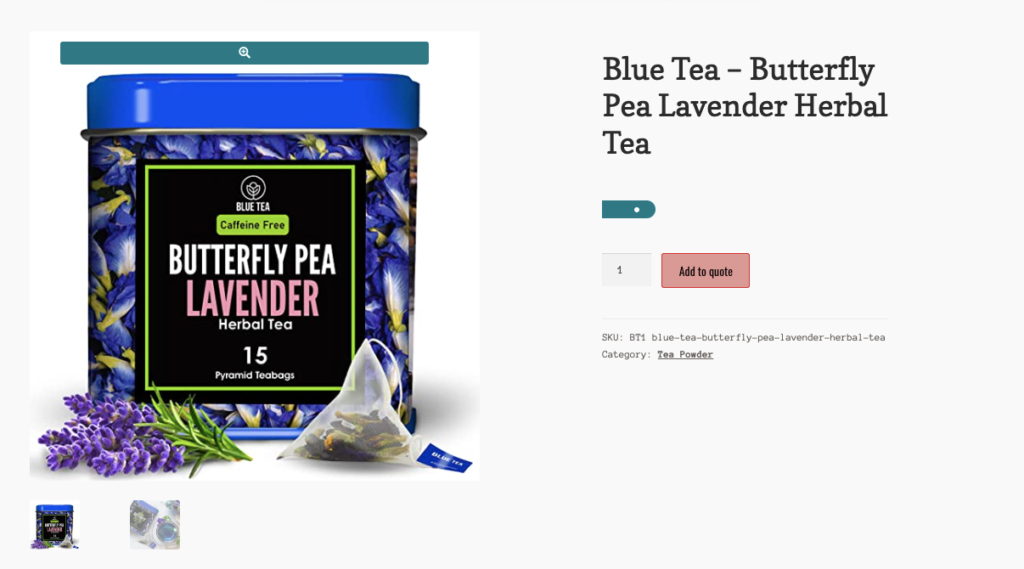
Sarmak
Fiyat yapınızı daha esnek gösterme yeteneği nedeniyle, bir WooCommerce fiyat teklifi talep eklentisi, çevrimiçi mağazalar için çok sayıda seçenek sunar. WooCommerce'de ürünler için fiyat teklifi istemeyi kolaylaştırarak müşterilerinizin sizinle iletişim kurmasına yardımcı olabilirsiniz. Bu, verebileceğiniz en iyi karar olabilir.
Umarım bu makale sizi doğru yöne yönlendirir. Herhangi bir sorunuz varsa, lütfen bize aşağıya bir yorum bırakın.
